Pro správnou funkci párování bluetooth ve windows 11 musíme zvolit tento postup:
Klikneme na start kde napíšeme a otevřeme "Ovládací panely"

V ovládacích panelech otevřeme "Zobrazit zařízení a tiskárny"

Zvolíme možnost "Zařízení"

Posuneme dolů a najdeme možnost "Nastavení dalších zařízení a tiskáren"

Zde vybereme možnost "Přidat zařízení"
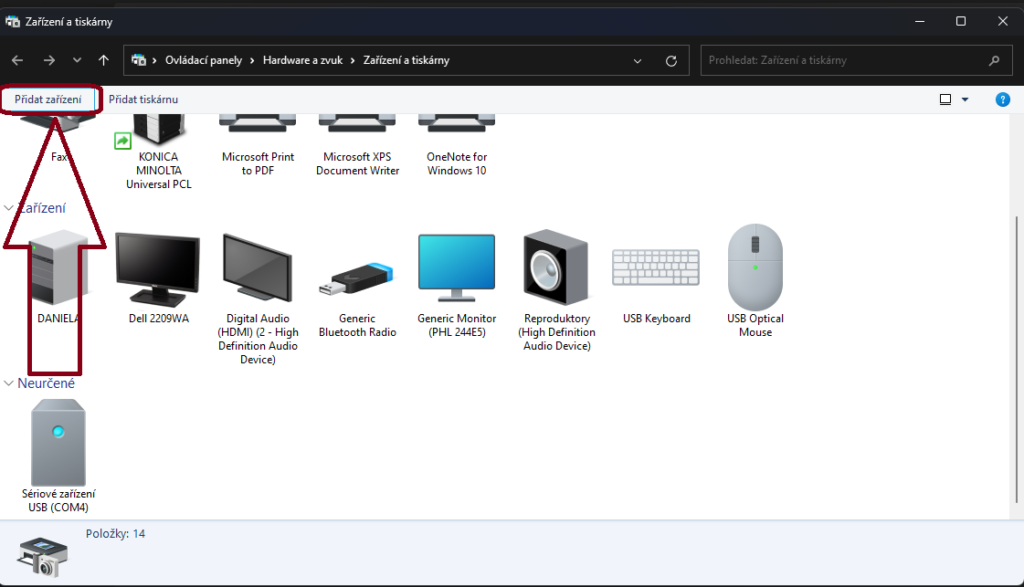
Klikneme na zařízení SPVG a na možnost "Další"

Zadáme PIN 1234 a "Další"

Nyní je zařízení správně přidáno a můžeme zvolit instalaci - konfiguraci v programu viz. odkaz. https://spvg-wiki.com/spvg-instalace/
